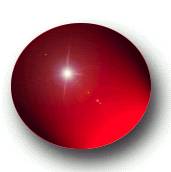Упражнение 16.42 Завернутый уголок
1. Для работы вам обязательно потребуется готовое изображение.
2. Для создания будущего завернутого уголка воспользуйтесь инструментом Перо и Перо+. При помощи этих инструментов нарисуйте уголок. Контур должен обязательно быть замкнутым. Не забывайте о том, что контур не является частью изображения – это своеобразная форма выделения.

3. Создайте новый слой Слой/Новый /Слой. На нем мы будем создавать сам уголок. Загрузите контур как выделение, нажав кнопку с пунктирным кружком в палитре Каналы. Вы получите выделение нужной формы на только что созданном слое.
4. Чтобы передать объем загнутого уголка, то есть показать распределение света и теней, воспользуйтесь Линейным градиентом (цвет следует выбирать исходя из внешнего вида редактируемого изображения)
5. Для увеличения реалистичности уголка можно отбросить от него тень Слой/Стили слоя/Отбросить тень
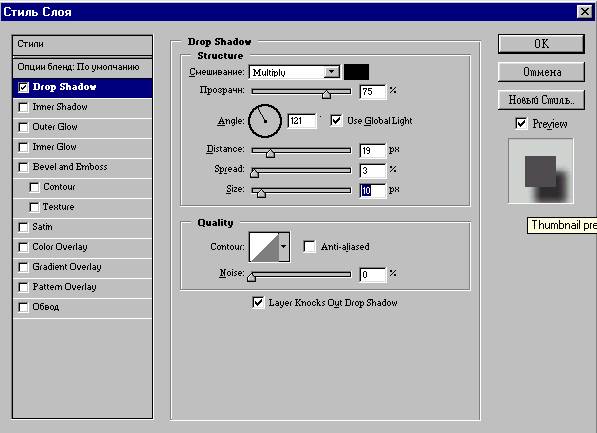
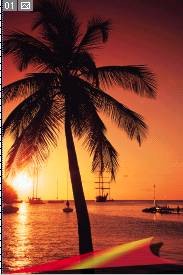
Упражнение 16.43 Объемная кнопка
1. Создайте новое изображение произвольного размера в цветовой схеме RGB.
2. Воспользуйтесь инструментом Прямоугольник со скругленными углами для создания заготовки.
3. Так как фигуры – это разновидность контуров, то перед продолжением работы необходимо выполнить Слой/Растеризовать слой. В результате слой фигуры превратиться в обычный слой, к которым можно применять любые преобразования растровой графики.
4. Воспользуйтесь Слой/Стили слоев/Фаска и Рельеф
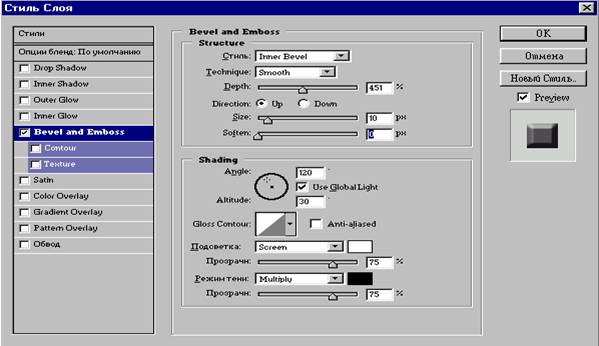
5. Выделите область в середине кнопки при помощи инструмента Прямоугольное выделение. Скопируйте его на новый слой CTRL+C и вставьте CTRL+V.
6. Примените к новому слою Слой/Стили слоев/Фаска и Рельеф
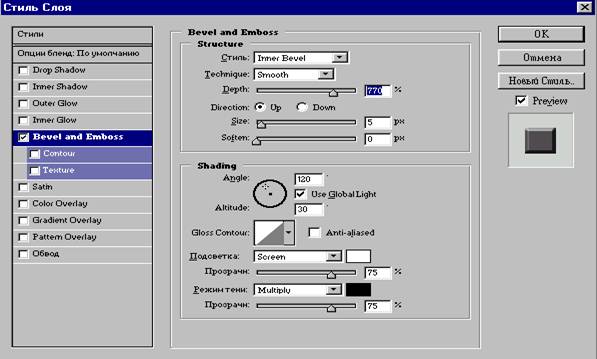
7. Напишите текст и примените к тексту Слой/Стили слоев/Фаска и Рельеф
8. Сейте видимые слои.

Упражнение 16. 44 Стеклянная кнопка
1. Откройте подходящее изображение. Оно должно быть обязательно цветным и желательно высокого качества.
2. Кнопка будет круглой. Поэтому выделите при помощи инструмента Эллиптическое выделение. Затем Выбор/Инверсия.
3. Залейте выделенную область белым цветом.
4. Выбор/Инверсия.
5. Создайте новый слой Слой/Новый/Слой. Установите цвета по умолчанию. Примените Радиальный градиент.
6. В палитре слое измените параметры наложения на Screen (Осветление). В результате вы получите нечто, отдаленно напоминающее стекло.
7. Склейте два верхних слоя.
8. Примените Слой/Стили слоев/Фаска и Рельеф и Внутренняя тень.
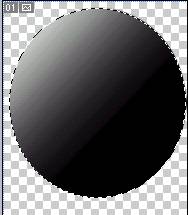
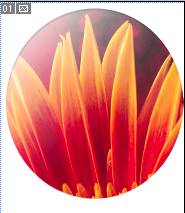
Упражнение 16. 45 Шар
1. Создайте новое изображение в цветовой модели RGB (300x300).
2. Сразу создайте новый слой. На нем, используя Эллиптическое выделение, создайте выделение в форме круга и залейте любым цветом.
3. Воспользуемся Filter/Render/Lighting Effects (Фильтр/Освещение/Эффекты света).
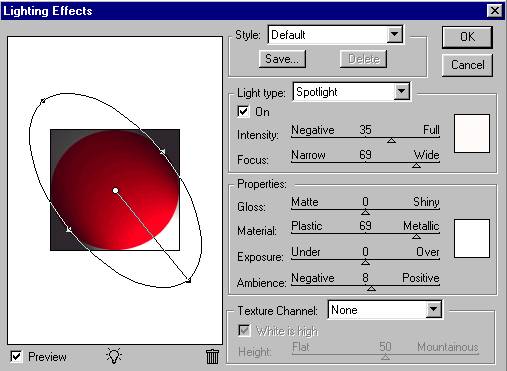
Диалоговое окно Эффекты света
4. Для увеличения реалистичности пустим по шару блики Filter/Render/Lens Flare (Фильтр/Освещение/Блик)
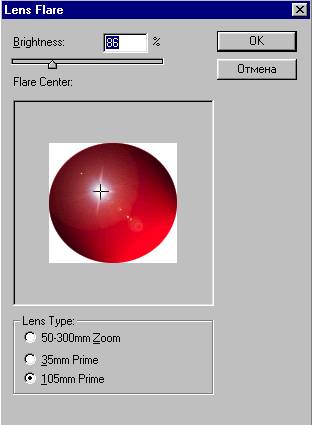
Диалоговое окно Блик
5. Добавим тень Слой/Стили слоев/Отбросить тень
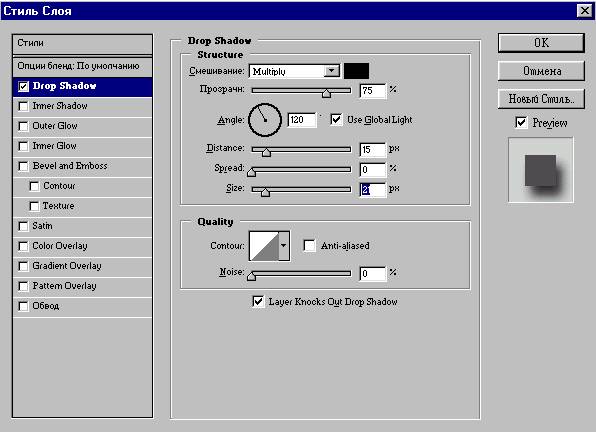
Диалоговое окно отбросить тень
6. Подобным образом можно получить практически любую примитивную фигуру.